問題:WD My Passport UltraがWindowsに表示されない
WD My Passport Ultraは外付けHDDの一種です。このハードドライブの特長は、大容量のストレージとユニークなデザインです。文書ファイル、画像、動画、音楽など、さまざまな種類のデータを保存できます。しかし、WD My Passport Ultraのファイルを管理するためにPCに接続しても、WD My Passport UltraがWindowsに表示されないことがあります。
多くのユーザーが、WD My Passport Ultraが自分のPCに見つからないと報告しています。これは、実際のユーザーからのフィードバックです:
ほとんどのサブレディット、Google、Youtubeを見ましたが、この問題を解決する答えが見つかりません:WD My Passport Ultra外付けHDDがWindowsで起動しません。数週間前までは全く問題なかったのに。ハードディスクは回転し、白いランプが点灯しています。助けてください。ありがとうございました!reddit.com
WD My Passport Ultraが認識しないという問題は、次のようなさまざまな状況で発生します:
- WD My Passport Ultraがデバイスマネージャーには表示されるが、ディスクの管理には表示されません。
- ファイルエクスプローラーではハードドライブが認識されないが、デバイスマネージャーでは短時間表示されます。ドライブを再接続しようとすると、ファイルエクスプローラーでは認識されますが、「アドレスの設定の失敗」エラーメッセージが表示されます。
- WD My Passport Ultraを接続すると、ランプは点灯しますが、システムはWD My Passport Ultraを認識しません。
WD My Passport UltraがWindows PCに表示されない原因、この問題を解決する方法、WD My Passport Ultraのデータ復旧を実行する方法について疑問に思うかもしれません。答えを見つけるために読み続けてください。
パート1. WD My Passport UltraがWindowsに表示されない原因
WD My Passport UltraがWindowsで認識しない原因は、単純な接続の問題からファイルシステムのエラーまでさまざまです:
- USBハブの欠陥やUSBケーブルの故障が問題の原因である可能性があります。
- WD Passportドライブにドライブ文字が割り当てられていない場合、この問題が発生する可能性があります。
- WDドライブのドライバーが古くなっている可能性があります。
- パーティションが破損したり、意図せずに削除されたりして、ドライブが表示されなくなった可能性があります。
- WD My Passport Ultraのファイルシステムにエラーがあり、オペレーティングシステムに認識されない可能性があります。
パート2. 認識されないWD My Passport Ultraからデータを復元する方法
WD My Passport Ultraのデータ復旧を自分で行うことは可能ですか。もちろん可能です。さまざまな種類のデータストレージデバイスからファイルを復元できる無料のデータ復旧プログラムが数多く販売されています。MiniTool Power Data Recoveryは、ファイルの復元に柔軟なコントロールを提供し、優れた復元結果を提供し、非常に低価格であるため、最もお勧めします。
MiniTool Power Data Recoveryは汎用性が高く、一般的なファイルストレージデバイスに対応します。例えば、WD My Passport Ultra外付けHDDデータ復元、読めないSDカード復元、シーゲートHDD復元、ダッシュカムデータ復元などに使用できます。
さらに、これは単純なファイル削除から、ファイルシステムの破損、停電、ウイルス攻撃などによるデータ損失まで、さまざまなファイル損失のシナリオに対応できます。Windows 11、10、8.1、8 を含むほぼすべてのWindowsバージョンと互換性があります。
初めてMiniTool Power Data Recoveryを使用して、認識されないWD My Passport Ultraからデータを復元する場合、無料版をダウンロードしてインストールすることができます。このバージョンでは、1GBまでのファイルを無料で復元できます。
MiniTool Power Data Recovery Freeクリックしてダウンロード100%クリーン&セーフ
では、以下の手順に従ってデータを取り出しましょう。
ステップ1. WD My Passport Ultraをスキャンする
WD My Passport Ultra外付けHDDをUSBでコンピュータに接続します。MiniTool Power Data Recovery無料版を開くと、コンピュータ上のすべてのハードドライブパーティションがそのメインインターフェースの「論理ドライブ」セクションに表示されます。USBアイコンが付いているターゲットWD My Passport Ultraディスクパーティションを見つけて選択します。そして、「スキャン」ボタンをクリックします。

また、削除されたファイルのスキャンには他の2つのオプションがあります。
- デバイス:このカテゴリーには、コンピュータに接続されているすべてのハードドライブが表示されます。ディスク全体の複数のパーティションを同時にスキャンする場合は、このタブでディスク全体を選択してスキャンを実行できます。
- 特定の場所から回復する:この部分では、削除されたファイルのために特定のフォルダをスキャンすることができます。このオプションはスキャン時間を短縮するのに便利です。
選択したスキャンモデルにかかわらず、最良のスキャン結果を得るには、スキャンプロセスが自動的に完了するまで待つ必要があります。
ステップ2. 必要なファイルをプレビューして確認する
スキャンが終了したら、「パス」の下にある各フォルダを展開して、必要なファイルを見つけることができます。ハードディスクの状態にもよりますが、見つかったファイルの多くは元の名前やディレクトリ構造を保っている可能性が高いです。
さらに、スキャンされたすべてのアイテムがファイル種類とデータの形式でソートされる「タイプ」カテゴリーリストがあります。このタブに移動して、すべてのファイルを検索し、必要なファイルを特定することができます。

さらに、フィルターと検索機能は、不要なファイルをフィルタリングするのに役立ちます。
- フィルター:この機能では、ファイルタイプ、更新日時、ファイルサイズ、ファイルカテゴリーなどのフィルタリング条件を設定し、不要なファイルをフィルタリングすることができます。
- 検索:ファイル名の一部または全部を指定して、特定のファイルを検索できます。

このデータ復元ツールの無料版では、復元できるデータの容量が1GBに制限されているため、復元されたファイルが正しいものであることを確認することが非常に重要です。ここで、プレビュー機能が非常に便利です。これにより、ほぼすべての種類のファイルを無料でプレビューすることができます。ファイルをプレビューするには、ファイルをダブルクリックするか、ファイルを選択して「プレビュー」ボタンを押します。

ステップ3. 必要なファイルを新しい場所に保存する
最後に、スキャン結果ウィンドウに戻り、必要なファイルがすべてチェックされていることを確認します。チェックされている場合は、右下にある「保存」ボタンをクリックし、元の場所とは別の保存場所を選択します。
有料版にアップグレードしない限り、最初の1GBを超えるファイルは復元されないことを覚えておいてください。
パート3. WD My Passport Ultraが認識しない問題を解決する方法
それでは、WD My Passport Ultraが認識しない問題を解決するための具体的な方法を探ります。この問題のトラブルシューティングには8つの異なるアプローチがあります。各方法に従ってください。
その前に試すべきステップ:
- 別のUSBポートに接続する:WD My Passport Ultraのプラグを抜いて、ポートをクリーニングします。次に、別のポートに接続して、コンピュータがそれを検出するかどうかを確認します。検出されない場合は、次の手順に従います。
- USBケーブルを交換する:USBポートが正常に機能し、WD My Passport Ultraデバイスが動作している場合は、USBケーブルが損傷している可能性があります。この場合、USBケーブルを交換してこの問題を解決することができます。
- すべての非表示デバイスを表示する:WD My Passport UltraがWindows PCに非表示になっている可能性があります。表示させるには、Windowsの検索バーに「devmgmt.msc」と入力し、「Enter」キーを押します。ポップアップ表示されるデバイスマネージャーで、「表示」タブに移動し、「非表示のデバイスの表示」を選択し、コンピュータを再起動して外付けハードドライブを確認します。

上記の3つの方法を試した後、WD My Passport Ultraが認識しない問題がまだ解決しない場合は、以下の高度な修正を試してみましょう。
オプション1. ディスクの管理でドライブ文字とパスを変更する
WD My Passport 外付けハードドライブが、ディスクの管理では表示されるのに、ファイルエクスプローラーでは表示されないというユーザーの声があります。この問題は、他のデバイスとドライブ文字を共有している場合に発生する可能性があります。この問題を解決するには、ディスクの管理でドライブ文字とパスを変更します。以下はその手順です:
ステップ1. 検索バーに「ディスクの管理」と入力し、「Enter」キーを押します。
ステップ2. WD My Passportハードドライブを右クリックし、「ドライブ文字とパスの変更」を選択します。
ステップ3. 次のウィンドウで、「変更」をクリックします。
ステップ4. 「次のドライブ文字を割り当てる」を選択し、ドロップダウンメニューから文字を選択します。
ステップ5. 「OK」をクリックすると、ドライブ文字が更新されます。
ここで、ドライブがファイルエクスプローラーに表示され、アクセスできるかどうかを確認します。

オプション2. USBコントローラーを更新/再インストールする
WD Passportが表示されない問題を解決するもう1つのオプションは、WD My Passport UltraのUSBコントローラーまたはドライバーを更新することです。デバイスドライバーを最新の状態に保つことは、コンピュータが遭遇する可能性のあるマイナーな問題を解決するのに役立ちます。その方法は次のとおりです:
ステップ1. デバイスを接続し、「Win + X」キーを押してPower Userメニューを開き、「デバイスマネージャー」を選択します。
ステップ2. 「ユニバーサル シリアル バス コントローラー」セクションを展開し、WDドライブに関連するUSBコントローラーを右クリックして、「デバイスのアンインストール」を選択します。各USBコントローラーについて、個別にこのプロセスを繰り返します。
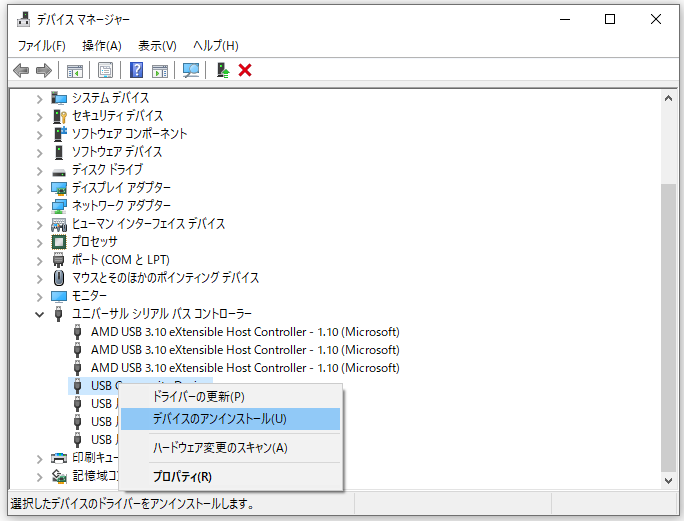
ステップ3. コンピュータを再起動すると、WindowsがWDドライブのUSBコントローラーを自動的に再インストールします。これらの手順を完了すると、WD My Passport Ultraドライブに保存されたデータに問題なくアクセスできるようになります。
オプション3. WDデバイスドライバーを更新する
さまざまなシナリオで、デバイスドライバーを更新するか、既存の破損を修正する必要がある場合があります。WDのデバイスドライバーを更新して、問題を解決することができます。以下の手順に従って、WDデバイスドライバーを更新してください:
>> WDデバイスドライバーのダウンロードとインストール
ステップ1. 問題が発生しているWD外付HDDをコンピュータに接続します。
ステップ2. Windowsアイコンを右クリックし、「デバイスマネージャー」を選択します。
ステップ3. 「ディスクドライブ」、「ポータブルデバイス」、「ユニバーサル シリアル バス コントローラー」、または「その他のデバイス」を見つけて展開します。WD外付けハードドライブが不明なデバイスとして表示されるかどうかを確認します。
ステップ4. 不明または故障しているWD外付けHDDを右クリックし、「プロパティ」を選択します。
ステップ5. 「詳細」タブに移動し、ドロップダウンメニューからプロパティを「ハードウェアID」に変更します。
ステップ6. 一番目の値を右クリックし、「コピー」を選択します。
ステップ7. この値をウェブブラウザに貼り付け、適切なデバイスドライバーを検索します。ドライブをダウンロードします。
ステップ8. デバイスマネージャーのインターフェースに戻り、WDドライブを探します。ドライバーを右クリックし、「ドライバーの更新」を選択します。

ステップ9. 次のインターフェースで、「コンピューターを参照してドライバーソフトウェアを検索」を選択します。ダウンロードしたドライバーに移動してインストールします。
この後、システムを再起動すると、WD My Passport Ultraドライブですべてが正常に機能するようになります。
>> デバイスマネージャーを使用してWDデバイスドライバーを更新する
ステップ1. 「Win + X」キーを押してPower Userメニューを開き、「デバイスマネージャー」を選択します。
ステップ2. 「デバイスマネージャー」を展開し、WD My Passport Ultraドライブを右クリックします。
ステップ3. 「ドライバーの更新」を選択します。
ステップ4. 「ドライバーを自動的に検索」を選択し、プロセスが終了するのを待ちます。

オプション4. アンチウイルスを実行する
コンピュータ上のウイルスを検出し、それをクリーンアップするためにアンチウイルスを実行することを検討してください。Windows DefenderはWindows OSに内蔵されている無料のアンチウイルスツールです。Windows Defenderのフルスキャンを実行し、PC上のマルウェアやウイルスを検出・除去することができます。
オプション5. ハードウェアとデバイスのトラブルシューティングツールを実行する
Windowsに内蔵されているハードウェアとデバイスのトラブルシューティングツールを利用して、WDパスポートが表示されない問題を解決することもできます。このツールは、ハードドライブやその他の周辺機器(ディスプレイ、ネットワークデバイス、キーボードなど)へのアクセスを妨げる可能性のあるハードウェアやデバイスに関連するさまざまな問題を解決することができます。
ステップ1. 「Win + R」キーを押して「ファイル名を指定して実行」ダイアログボックスにアクセスします。「msdt.exe -id DeviceDiagnostic」と入力して「Enter」キーを押します。
ステップ2. 「詳細設定」>「自動的に修復する」を選択します。次に、「次へ」ボタンをクリックします。

ステップ3. 指示に従ってハードウェアの問題をスキャンし、修正します。
オプション6. CHKDSKコマンドを実行する
WD My Passport Ultraドライブに欠陥セクタがある場合、またはドライブが破損している場合は、/fおよび/rオプション付きのCHKDSKコマンドを使用してドライブの損傷を修復することを検討してください。
ステップ1. Windowsの検索バーに「cmd」と入力します。「コマンドプロンプト」を右クリックして「管理者として実行」を選択します。
ステップ2. コマンドウィンドウで、コマンド「chkdsk /f /r *:」をコピー&ペーストします。
ステップ3. 「Enter」キーを押します。Windowsがスキャンを開始し、ファイルシステムのエラーを修正します。
ステップ4. プロセスが終了したら、コンピュータを再起動します。
オプション7. WD My Passport Ultra外付HDDをフォーマットする
前述の解決策で問題が解決しない場合、WD My Passport Ultraが認識しない問題を解決する最後のDIYオプションは、ドライブをフォーマットすることです。
ドライブをフォーマットする前にまず行うべきことは、認識されないWD My Passport Ultraからデータを復元して、重要なデータが永久に失われないようにすることです。このタスクを実行するには、MiniTool Power Data Recoveryを使用してパート2の手順に従ってください。
MiniTool Power Data Recovery Freeクリックしてダウンロード100%クリーン&セーフ
WD My Passport Ultraドライブをフォーマットするには:
ステップ1. ドライブをWindows PCに接続し、「このPC」を開いてドライブを探します。ドライブを右クリックします。
ステップ2. 「フォーマット…」を選択します。
ステップ3. ファイルシステムを選択し、「クイックフォーマット」をチェックします。
ステップ4. ドライブのフォーマットプロセスを開始するには、「開始」をクリックします。

オプション8. 専門家にデータ復元サービスを依頼する
あらゆる解決策を試みても外付けHDDが認識しない場合、ドライブが物理的に損傷している可能性があります。この場合、損傷の程度を適切に評価し、データを安全に取り出すには、専門家に任せるしかありません。
まとめ
この記事では、Windowsで「WD My Passport Ultraが認識しない」問題を解決する方法と、この認識しないWD外付けHDDから削除または紛失したファイルを復元する方法を紹介しました。上記の手順があなたにとって効果的であり、簡単にできる方法を理解するのに十分な詳細であることを心から願っています。
もしMiniTool Power Data Recoveryに関するヘルプが必要な場合は、[email protected]までお気軽にお問い合わせください。


ユーザーコメント :